驱动问题🎵电脑重装系统后没有声音如何快速修复
- 问答
- 2025-08-19 22:55:35
- 5
📢【2025年8月最新消息】最近微软针对Win10/Win11推出的系统更新(KB5034441)被曝出可能影响部分声卡驱动兼容性,许多用户重装系统后遭遇“声呐失踪事件”……别慌!你的电脑不是变成了哑巴,只是需要一点“声动复苏术”!
当电脑失去声音:重装系统后静音危机拯救指南 🚨
刚重装完系统,兴冲冲点开最爱的歌单——结果音响沉默如谜?😱 别急着砸键盘!这问题10个重装党里8个会遇到,其实90%的情况自己就能搞定,跟着下面步骤走,让你的电脑“重获嗓音”!
🔍 第一步:5秒基础排查(别笑!真的有人翻车在这里)
1️⃣ 检查物理连接:耳机插孔松了?音箱电源灯亮了吗?蓝牙音箱忘记重连?
2️⃣ 音量不是静音:点击任务栏右下角的小喇叭🔊,确认不是静音状态,音量拉到50%以上
3️⃣ 重启大法好:关机等待30秒再开机,临时软件冲突可能自动解决
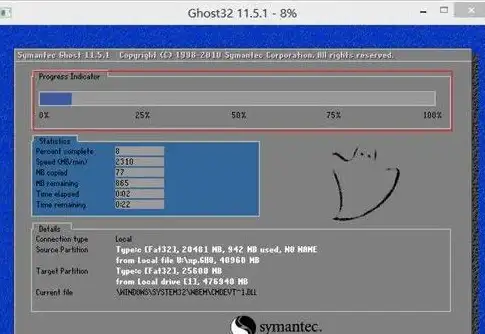
🛠️ 第二步:驱动问题(90%的元凶在这里!)
👉 现象:设备管理器里看到“黄色感叹号”⚠️ 或者“High Definition Audio”字样消失
✅ 暴力解决方案:
- 右键开始菜单 → 选择【设备管理器】
- 展开“声音、视频和游戏控制器”栏目
- 看到带感叹号的设备?右键它 → 【更新驱动程序】→ 自动搜索
- 如果无效?直接右键选择【卸载设备】→ 重启电脑!系统会自动重装驱动
💡 进阶操作:
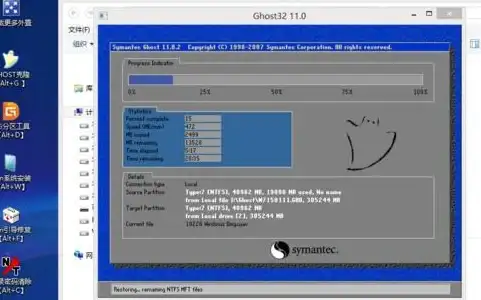
- 如果是Realtek声卡(最常见),去官网下载驱动包(认准“Audio Driver”字样)
- 品牌笔记本/主机?直接去官网支持页面输入型号下载声卡驱动(如戴尔/联想/华硕)
⚙️ 第三步:系统设置玄学修复
🎛️ 检查播放设备:
右键小喇叭 → 【声音】 → 【播放】选项卡,确认你的扬声器设备显示为“默认设备”(带绿色勾选✅)
🔇 音频服务重启:
按Win+R输入services.msc → 找到【Windows Audio】服务 → 右键重新启动
💥 终极大招:BIOS里藏着的救星
(适用于折腾党!2025年部分主板爆出ACPI兼容问题)
- 开机狂按F2/Del进入BIOS
- 找到【Advanced】→ 【Audio Controller】设为【Enabled】
- 按F10保存重启,系统会重新识别声卡
✨ 最后彩蛋:如果所有方法都失败——
尝试用USB耳机或Type-C转接头测试,如果能出声,说明是主板音频芯片或接口物理故障,该找售后啦!
记得,电脑哑巴不是世界末日,深呼吸,跟着流程操作一遍,很快就能重新享受BGM自由啦!🎶(如果成功了记得回来敲个“🎉”哦~)
本文由 金允 于2025-08-19发表在【云服务器提供商】,文中图片由(金允)上传,本平台仅提供信息存储服务;作者观点、意见不代表本站立场,如有侵权,请联系我们删除;若有图片侵权,请您准备原始证明材料和公证书后联系我方删除!
本文链接:https://cloud.7tqx.com/wenda/669026.html
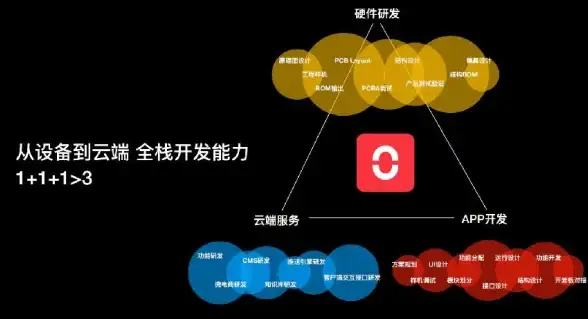






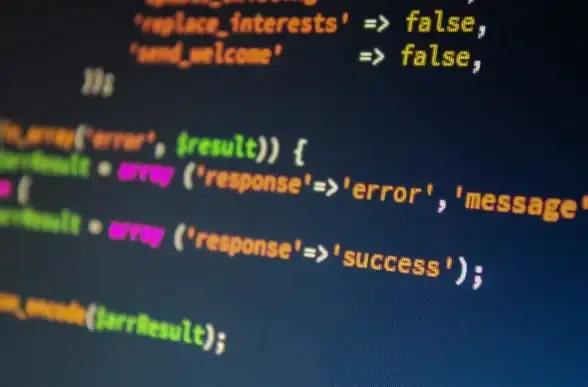

发表评论